Android系统提供了一套友好的消息提示机制,常用的方法有Toast和Notification(消息显示在状态栏中),下面单讲Toast(为方便快速查看,只提供关键代码)
居中显示
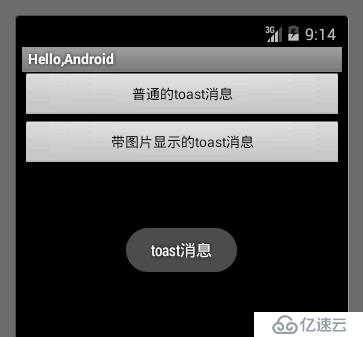
带图片显示
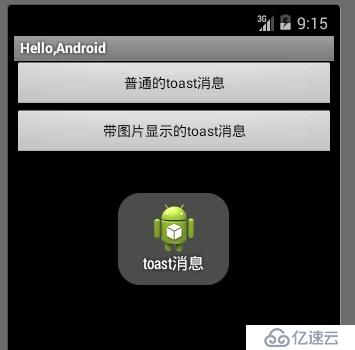
1、默认的显示样式
Toast toast=Toast.makeText(getApplicationContext(), "toast消息", Toast.LENGTH_SHORT); // 第一个参数:当前的上下文环境,也可用this // 第二个参数:要显示的字符串。也可是R.string中字符串ID // 第三个参数:显示的时间长短。Toast默认的有两个LENGTH_LONG(长)和LENGTH_SHORT(短),也可以// 使用毫秒如2000ms toast.show(); //显示toast信息
2、自定义显示位置
法一:
toast.setGravity(Gravity.TOP|Gravity.CENTER, -50, 100); //第一个参数是要显示的位置(当前为居中靠顶),第2、3是x、y偏移量(正右负左,正上负下)
法二:
toast.setMargin(float horizontalMargin, float verticalMargin); //以横向和纵向的百分比设置显示位置,参数均为float类型 //例:toast.setMargin(-0.5f, 0f);
3、带有图片的消息显示
ImageView p_w_picpathView= new ImageView(getApplicationContext());//创建图片视图对象 p_w_picpathView.setImageResource(R.drawable.ic_launcher); //设置图片 LinearLayout toastView = (LinearLayout) toast.getView(); //获得toast的布局 toastView.setOrientation(LinearLayout.VITICAL); //设置此布局为横向的(默认布局) toastView.addView(p_w_picpathView, 0); //将ImageView在加入到此布局中的第一个位置
作为Android初学者,这三种样式基本够用
免责声明:本站发布的内容(图片、视频和文字)以原创、转载和分享为主,文章观点不代表本网站立场,如果涉及侵权请联系站长邮箱:is@yisu.com进行举报,并提供相关证据,一经查实,将立刻删除涉嫌侵权内容。